iPhoneは、さまざまなタスクを問題なく処理できるため、非常に便利なデバイスです。iPhoneの機能を知っている人もいれば、デバイスのすべての機能を認識していない人もいます。これは、Appleによって導入されたiPhoneについて多くの人に知られていない10のトリックをレビューします。
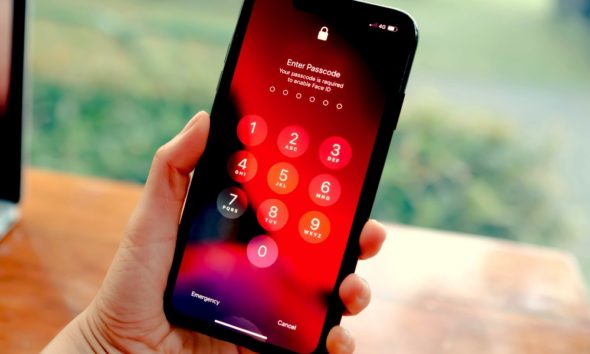
https://youtu.be/0AavxeP5vgE
Appleは公式YouTubeチャンネルに投稿しました 多くのiPhoneユーザーが知らないかもしれないトリックと機能のいくつかを説明した新しいビデオクリップ。トリックは次のとおりです。
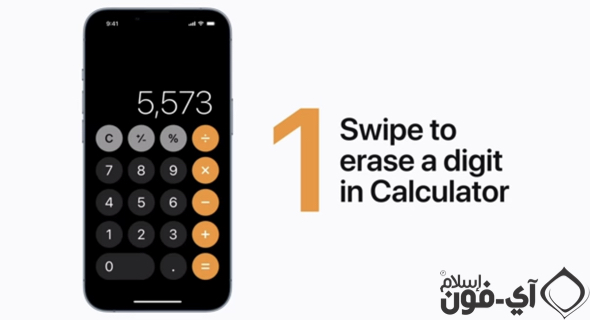
電卓アプリに誤って間違った番号を入力した場合は、画面上部を左または右にスワイプして番号をクリアし、番号を長押ししてコピーできます。
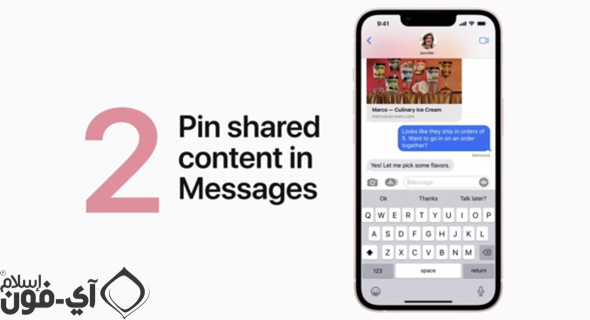
iOS 15以降では、ピン留めするアイテムを長押しして[ピン留め]を押すことで、メッセージの会話にWebリンクなどのコンテンツをピン留めできます。
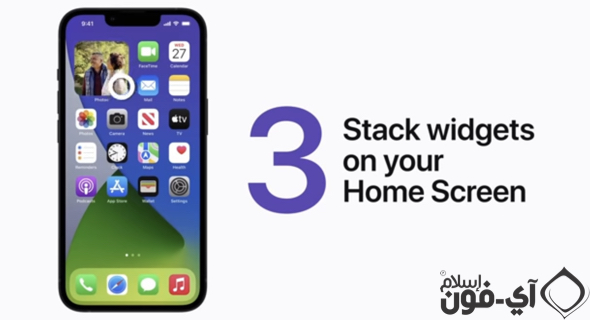
iPhoneのホーム画面で、ウィジェットアプリケーションを重ねて整理し、メイン画面の空きスペースを長押しして、ウィジェットをドラッグして同じサイズの別のウィジェットに配置すると、アプリケーションを整理できます。 10つの場所に複数のウィジェットがあり、同じサイズのXNUMX個のウィジェットをすべて簡単にスタックしてそれらの間を移動できます。
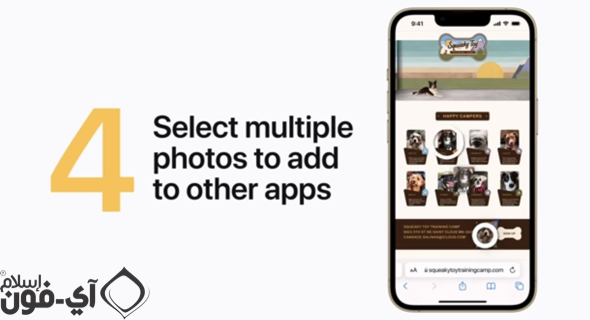
複数の画像を選択して他のアプリケーションに追加するには、任意の画像を長押しして画面の別の部分にドラッグし、別の指などで追加の画像をタップして画像のグループを作成します。画像のグループを押し続けながら、画像を追加するアプリケーションに指を離すと、アプリケーション内のすべての画像が表示されます。
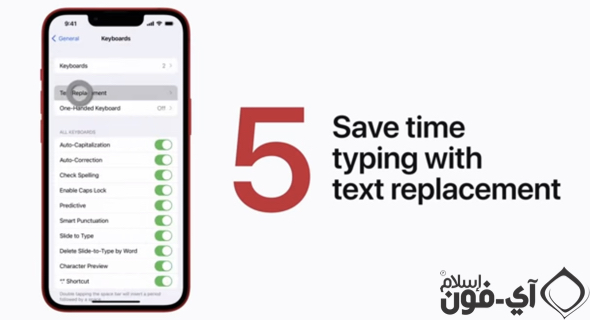
テキストを頻繁に入力する場合は、ショートカットを作成して文章をすばやく入力できます。たとえば、「途中」を意味する「omw」などのショートカットを作成し、設定を開いて[全般]をクリックします。キーボード、次にキーボードショートカット、文と短いテキストを入力します。
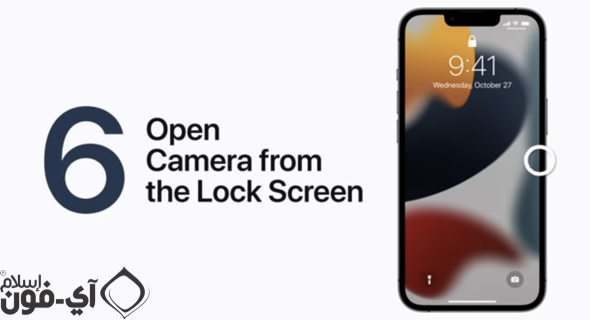
iPhoneのロックを解除せずにカメラを開くには、ロック画面を左にスワイプします。
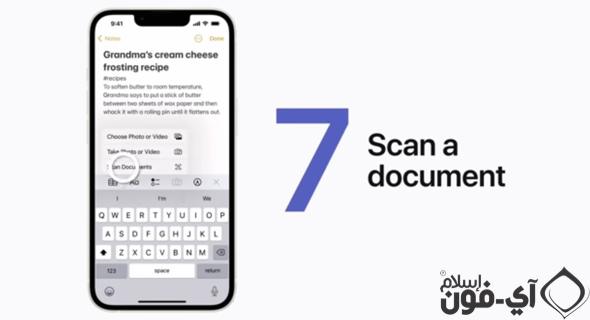
Notesアプリケーションからドキュメントや書類をスキャンし、アプリケーションのカメラボタンをクリックしてから、スキャンドキュメントをクリックし、ドキュメントをカメラの前に置き、完了したら[保存]をクリックします。
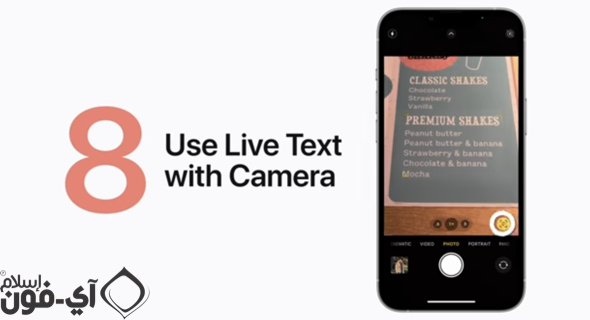
iOS 15以降では、カメラを開いてカメラのフレーム内にテキストが黄色になるまで表示し、テキストの確認をタップしてから、テキストをコピーして、現実の世界から音声をコピーして貼り付けることができます。 Webを検索したり、任意の言語に翻訳したり、共有したりすることもできます。
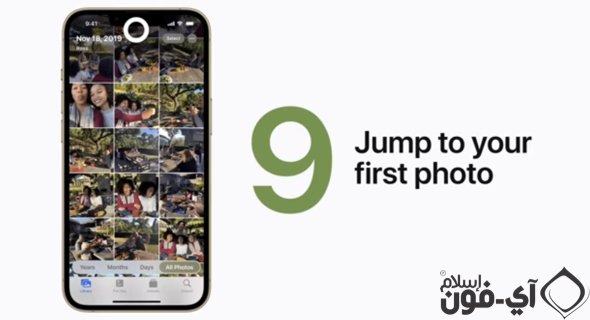
たくさんの写真の真っ只中にいて、写真アプリの最初の写真に戻りたい場合は、画面の上部をタップするだけです。
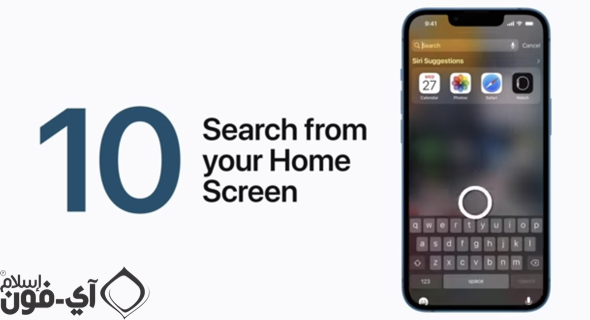
ホーム画面から検索とSiriの提案にすばやくアクセスするには、画面の中央から下にスワイプします。
動名詞:


どうぞよろしくお願いいたします。iPhoneのロック音とキーボードの音が大きくなったり小さくなったりするのに問題があります。解決策は何ですか。解決策が必要です。設定のリセット、そして残念ながら同じ問題が存在しますか?
????
特に初心者向けに、記事がより明確になるように、機能ごとに小さなビデオを配置することをお勧めします。 記事の著者に感謝します-ありがとうございます✋🏻✋🏻✋🏻✋🏻
私は彼らからのトリックを知りませんでした。今私はそれを学びました、アッラーが私たちに代わってあなたに報いることができますように。
トリック#8が機能しない、何が問題なのか?
iPhoneXNUMXおよびXNUMXでのみ動作します。 人工知能には多くの処理能力が必要です
良い記事🌹
はい、このビデオは初心者向けです
イボンヌイスラムは、このビデオが初心者向けであることに同意すると思います
とても便利な記事
ありがとう
????
アッラーがあなたに健康を与えてくれますように。
トリック2を除いて、私はそれらすべてを知っています。私はそれがどのように機能するかを知りませんでした、そして私はそれを率直に理解しませんでした!
شكراجزيلا
感謝
このビデオは初心者向けです
神に感謝します私はそれらすべてを知っています
良い記事
しかし、私たちは解決策を求めています
写真の真ん中にいて、元の場所に戻りたい場合
どういたしまして🙂
ありがとう、非常に有用な記事
شكرا
素晴らしくてとても便利な記事
素晴らしい記事をありがとう🌹